ทุกคนตั้งแต่นักการตลาดที่ถูกกฎหมายไปจนถึงนักต้มตุ๋นล้วนต้องการได้รับความสนใจจากคุณในทุกวันนี้ เนื่องจากมีโทรศัพท์มือถืออยู่ในกระเป๋าเกือบทุกคน โทรศัพท์มือถือจำนวนมากจึงหันมาใช้ข้อความ SMS เพื่อขยายการเข้าถึง ท้ายที่สุดแล้ว เป็นวิธีการสื่อสารที่รวดเร็วซึ่งมีแนวโน้มที่จะถูกสังเกตเห็นมากกว่าข้อความอีเมลแบบเดิม นอกจากนี้ ยังมีโซลูชันการกรองสแปมไม่มากพอสำหรับจัดการกับข้อความ ซึ่งทำให้เหมาะสำหรับการใช้งานในทางที่ผิด
เนื้อหา
- วิธีรายงานข้อความสแปมบน iPhone
- วิธีบล็อกข้อความสแปมบน iPhone
- วิธีกรองข้อความจากผู้ส่งที่ไม่รู้จักบน iPhone
- วิธีบล็อกข้อความสแปมบน Android
- วิธีรายงานข้อความสแปมบน Android
- เครื่องมืออื่น ๆ สำหรับการหยุดข้อความสแปม
- วิธีรับรู้ข้อความสแปม
ข่าวดีก็คือเมื่อเร็ว ๆ นี้ Federal Communications Commission (FCC) ของสหรัฐอเมริกาได้กำหนดเป้าหมายในการลดสแปมการส่งข้อความ เหมือนที่ทำไปแล้วสำหรับการโทรสแปม. ระยะแรกของแผนของ FCC จะกำหนดให้ผู้ให้บริการบล็อกข้อความจากหมายเลขที่ไม่ควรส่งข้อความ SMS ตั้งแต่แรก เช่น หมายเลขที่ไม่ถูกต้อง ไม่ได้จัดสรร หรือไม่ได้ใช้ การดำเนินการนี้จะไม่กำจัดสแปมข้อความทั้งหมด แต่หวังว่าจะลดสแปมที่ร้ายแรงที่สุดลงได้
วิดีโอแนะนำ
ง่าย
10 นาที
iPhone ที่ใช้ iOS 16 หรือใหม่กว่า
หนึ่ง แอนดรอยด์ โทรศัพท์ที่ใช้ Android 13 หรือใหม่กว่า
น่ารำคาญพอๆ กับสแปมข้อความ แต่คุณไม่ได้หมดหนทางเมื่อเผชิญกับมัน กล่องข้อความ SMS ในโทรศัพท์ของคุณอาจป้องกันสแปมได้ไม่ดีเท่ากล่องจดหมายอีเมลของคุณ แต่ทันสมัย สมาร์ทโฟน แพลตฟอร์มให้ตัวเลือกที่มีประโยชน์แก่คุณ
นี่เป็นพื้นที่ที่สมาร์ทโฟน Android มีความได้เปรียบเหนือ iPhone เนื่องจากแอป Messages ของ Google ใช้อัลกอริทึมเพื่อพยายามตรวจจับและกรองสแปม มันไม่ได้แข็งแกร่งเท่ากับสิ่งที่คุณพบใน Gmail แต่ทุกๆ สิ่งเล็กๆ น้อยๆ ก็มีค่า จากการเปรียบเทียบ แอป Messages ของ Apple บน iPhone จะไม่พยายามตัดสินว่าข้อความใดเป็นหรือไม่เป็นสแปม คุณสามารถกรองเฉพาะผู้ส่งที่ไม่รู้จัก และรายงานข้อความสแปมไปยัง Apple และผู้ให้บริการของคุณ Google Messages มีกลไกการรายงานที่คล้ายคลึงกัน แต่ก็ใช้เพื่อฝึกตัวกรองป้องกันสแปมของ Google ด้วยเช่นกัน
ไม่ว่าคุณจะเลือกแพลตฟอร์มสมาร์ทโฟนใด กฎข้อแรกในการจัดการกับข้อความที่น่าสงสัยจะเหมือนกับอีเมล: อย่าโต้ตอบกับพวกเขาในทางใดทางหนึ่ง อย่าตอบกลับข้อความสแปม แม้ว่าดูเหมือนว่ามีตัวเลือก "เลือกไม่ใช้" ที่ถูกต้องก็ตาม เนื่องจากคุณเป็นเพียงการยืนยันการมีอยู่ของคุณ และอย่าคลิกลิงก์ใดๆ ในข้อความโดยเด็ดขาด เนื่องจากลิงก์บางส่วนอาจนำไปสู่เว็บไซต์ที่พยายามติดตั้งมัลแวร์ในโทรศัพท์ของคุณ ตรงกันข้ามกับความเชื่อที่นิยม สมาร์ทโฟนไม่มีภูมิคุ้มกันต่อสิ่งเหล่านี้. ให้ดูคำแนะนำของเราด้านล่างสำหรับวิธีจัดการกับข้อความที่ไม่ต้องการแทน ไม่ว่าคุณจะทำลูกหาบ ไอโฟน 14, Pixel 7 Pro ของ Google, ก ซัมซุง กาแลคซี่ 23หรือเพียงเกี่ยวกับอื่นๆ สมาร์ทโฟน Android ที่ทันสมัย.
กำลังมองหาเคล็ดลับในการหยุดการโทรสแปมอยู่ใช่ไหม ดูคำแนะนำของเราได้ที่ วิธีหยุดการโทรสแปมบนโทรศัพท์ iPhone และ Android!

วิธีรายงานข้อความสแปมบน iPhone
แม้ว่าแทบจะเป็นไปไม่ได้เลยที่จะหลีกเลี่ยงสแปมข้อความทั้งหมด แต่คุณสามารถช่วยลดปริมาณได้โดยการรายงาน ข้อความสแปม ไปยังผู้ให้บริการของคุณและ Apple โชคดีที่ Apple ทำให้สิ่งนี้ง่ายมากใน iOS 16 ด้วยฟีเจอร์การรายงานด้วยการแตะเพียงครั้งเดียว นอกจากนี้ยังสามารถใช้เพื่อรายงานข้อความสแปมที่พบได้ยากซึ่งมาจากบริการ iMessage ของ Apple แต่วิธีที่ดีที่สุดคือการช่วยคุณรายงานสแปม SMS/MMS ตราบใดที่ผู้ให้บริการของคุณรองรับ นี่คือวิธีการทำ
ขั้นตอนที่ 1: เปิด ข้อความ แอพบนโทรศัพท์ของคุณ
ขั้นตอนที่ 2: เลือกการสนทนาที่มีข้อความสแปม
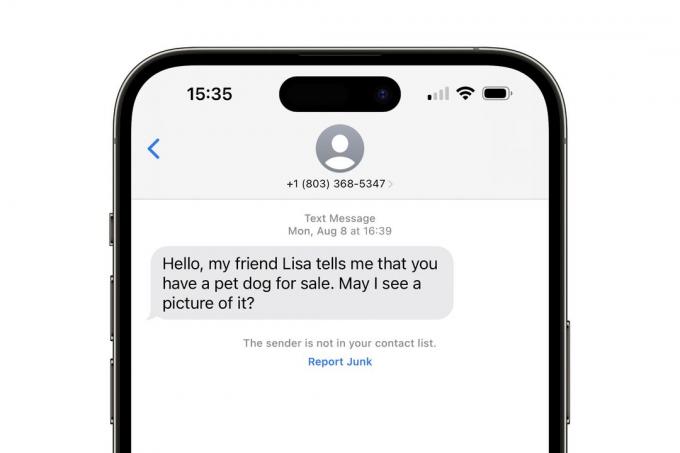
ที่เกี่ยวข้อง
- ฉันจะโกรธถ้า iPhone 15 Pro ไม่ได้รับคุณสมบัตินี้
- วิธีดาวน์โหลด iOS 17 beta บน iPhone ของคุณตอนนี้
- เคส iPhone อย่างเป็นทางการจำนวนมากลดราคาสำหรับ Amazon Prime Day
ขั้นตอนที่ 3: เลือกสีน้ำเงิน รายงานขยะ ลิงค์ด้านล่างข้อความล่าสุด ตราบใดที่ผู้ให้บริการของคุณรองรับ สิ่งนี้ควรปรากฏขึ้นสำหรับการสนทนาใด ๆ ที่ผู้ส่งไม่ได้อยู่ในรายชื่อผู้ติดต่อของคุณและคุณไม่ได้ตอบกลับ

ขั้นตอนที่ 4: เลือก ลบและรายงานขยะ จากป๊อปอัปที่ปรากฏที่ด้านล่างของหน้าจอ
รายงานจะถูกส่งไปยัง Apple รวมถึงผู้ให้บริการของคุณสำหรับข้อความ SMS/MMS โปรดทราบว่าการดำเนินการนี้ไม่ได้ป้องกันข้อความสแปมในอนาคตจากเครื่องส่งข้อความนี้โดยอัตโนมัติ แต่คุณสามารถบล็อกหมายเลขได้ด้วยตนเอง เราจะอธิบายวิธีการดำเนินการในส่วนถัดไป
วิธีบล็อกข้อความสแปมบน iPhone
คุณสามารถบล็อกหมายเลขใดก็ได้เพื่อป้องกันไม่ให้ข้อความจากหมายเลขนั้นส่งผ่านไปยังโทรศัพท์ของคุณ ข้อความสแปมมักมาจากตัวเลขสุ่มที่ดูเหมือนหลากหลาย ดังนั้นจึงไม่คุ้มค่ากับเวลาของคุณ บล็อกทุกอัน แต่สิ่งนี้มีประโยชน์หากมีข้อความที่ไม่ต้องการจำนวนมากเข้ามาจากสิ่งเดียวกัน ตัวเลข.
ขั้นตอนที่ 1: เปิด ข้อความ แอพบนโทรศัพท์ของคุณ
ขั้นตอนที่ 2: เลือกการสนทนาที่มีข้อความสแปม

ขั้นตอนที่ 3: เลือกไอคอนที่มีตัวเลขที่ด้านบนของการสนทนา

ขั้นตอนที่ 4: เลือก ข้อมูล ปุ่มจากการ์ดที่ปรากฏ
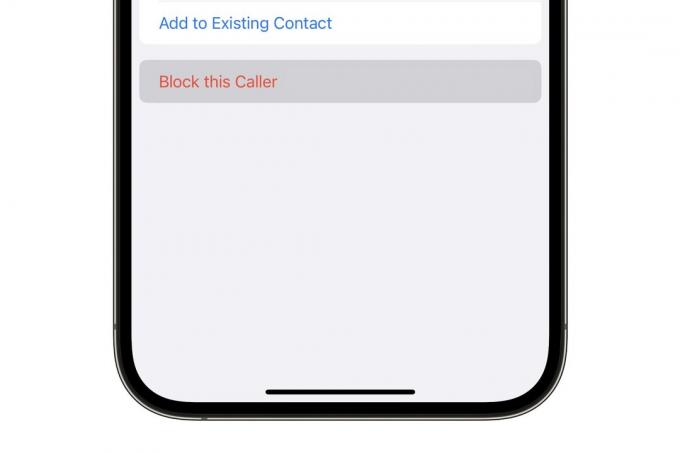
ขั้นตอนที่ 5: เลือก บล็อกผู้โทรนี้ ที่ด้านล่างสุดของหน้าจอถัดไป
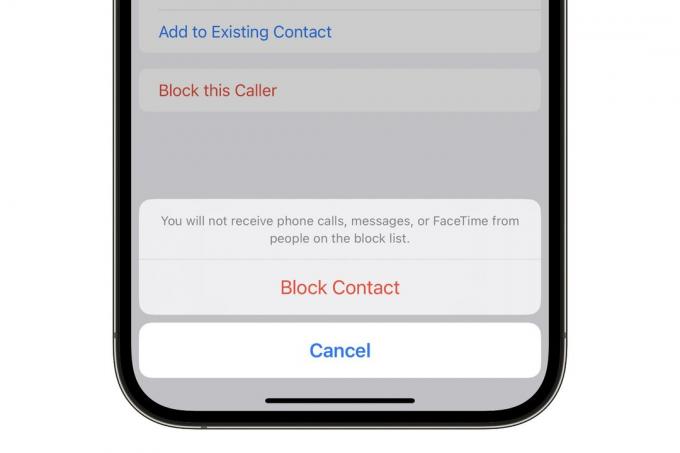
ขั้นตอนที่ 6: จากป๊อปอัปที่ปรากฏ ให้เลือก บล็อกผู้ติดต่อ เพื่อยืนยัน.
การดำเนินการนี้จะบล็อกทั้งข้อความและการโทรจากหมายเลขที่เลือก ซึ่งรวมถึงการโทรด้วยเสียงและวิดีโอของ FaceTime สายเรียกเข้ามือถือจะถูกส่งไปยังวอยซ์เมล การโทร FaceTime จะถูกละเว้น และข้อความจะถูกยกเลิกโดยไม่มีเสียง โปรดทราบว่าข้อความที่มาจากหมายเลขที่ถูกบล็อกจะไม่สามารถกู้คืนได้ แม้ว่าคุณจะเลิกบล็อกหมายเลขในภายหลังก็ตาม
คุณสามารถดูและจัดการรายชื่อผู้ติดต่อที่ถูกบล็อกได้ในแอพการตั้งค่า iPhone ภายใต้ ข้อความ > ผู้ติดต่อที่ถูกบล็อก.
วิธีกรองข้อความจากผู้ส่งที่ไม่รู้จักบน iPhone
คุณสามารถกรองข้อความจากผู้ส่งที่ไม่รู้จักได้โดยอัตโนมัติ — ผู้ที่ไม่ได้อยู่ในรายชื่อผู้ติดต่อของคุณ ข้อความที่กรองจะยังคงปรากฏในแอป Messages แต่จะจัดกลุ่มไว้ในโฟลเดอร์ของตนเอง คุณยังสามารถปิดการแจ้งเตือนสำหรับข้อความจากผู้ส่งที่ไม่รู้จัก ดังนั้นพวกเขาจะไม่รบกวนคุณหรือทำให้ป้ายบนไอคอนแอปข้อความของคุณสว่างขึ้น ต่อไปนี้คือวิธีตั้งค่า:
ขั้นตอนที่ 1: เปิดแอปการตั้งค่าบน iPhone ของคุณ

ขั้นตอนที่ 2: เลื่อนลงและเลือก ข้อความ.

ขั้นตอนที่ 3: เลื่อนลงและค้นหา กรองผู้ส่งที่ไม่รู้จัก แล้วเลือกสวิตช์เพื่อเปิด

ขั้นตอนที่ 4: หากต้องการปิดการแจ้งเตือนสำหรับข้อความจากผู้ส่งที่ไม่รู้จัก ให้เลื่อนกลับขึ้นไปแล้วเลือก การแจ้งเตือน ใกล้กับด้านบนของการตั้งค่าข้อความ

ขั้นตอนที่ 5: เลือก ปรับแต่งการแจ้งเตือน ที่ส่วนลึกสุด.
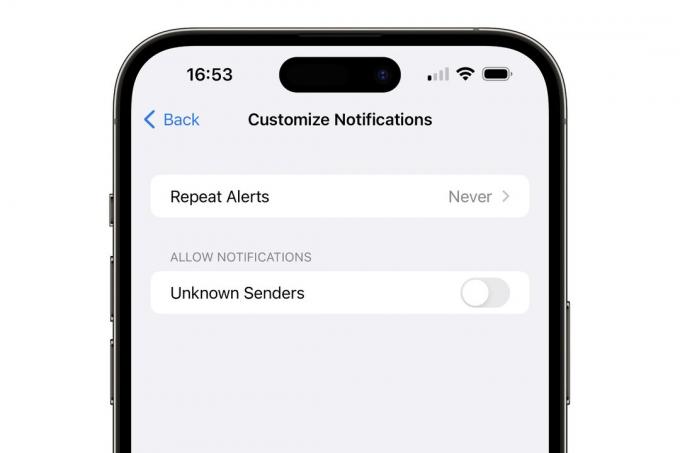
ขั้นตอนที่ 6: สลับ ผู้ส่งที่ไม่รู้จัก ปิด. โปรดทราบว่าการตั้งค่านี้ใช้กับการแจ้งเตือนบน iPhone ของคุณเท่านั้น คุณจะต้องเปิดใช้งานแยกต่างหากบน iPad หรือ Mac หากคุณซิงค์ข้อความกับอุปกรณ์เหล่านั้น
ขั้นตอนที่ 7: เมื่อคุณเปิดใช้งานตัวเลือกเพื่อกรองผู้ส่งที่ไม่รู้จักแล้ว ใหม่ ตัวกรอง ตัวเลือกนี้จะปรากฏที่มุมซ้ายบนของมุมมองการสนทนาในแอพ Messages การเลือกตัวเลือกนี้จะทำให้คุณสามารถเลือกระหว่างการดูข้อความทั้งหมดหรือการกรองรายการตามผู้ส่งที่รู้จักหรือไม่รู้จัก นอกจากนี้ยังมีตัวเลือกที่นี่เพื่อกรองตามข้อความที่ยังไม่ได้อ่านและดูการสนทนาที่เพิ่งลบไป

ขั้นตอนที่ 8: โปรดทราบว่า Apple จะถือว่าการสนทนาที่ใช้งานอยู่ที่คุณตอบกลับนั้นมาจากผู้ส่งที่รู้จัก แม้ว่าหมายเลขนั้นจะไม่ปรากฏในรายชื่อติดต่อของคุณก็ตาม หากคุณตอบกลับข้อความสแปมและต้องการเปลี่ยนหมายเลขนั้นให้ถือว่าเป็นผู้ส่งที่ไม่รู้จัก คุณจะต้องลบการสนทนาอย่างถาวร:
- ในแอพ Messages ให้ปัดไปทางซ้ายของการสนทนาที่คุณต้องการลบและดำเนินการต่อ ปัดจนกว่าคุณจะรู้สึกถึงการตอบสนองแบบสัมผัสและเห็นแบนเนอร์สีแดงขยายไปจนสุด หน้าจอ.
- เลือก ลบ จากป๊อปอัปที่ปรากฏขึ้น
- เลือก ตัวกรอง จากมุมซ้ายบน
- เลือก ลบล่าสุด.
- เลือกการสนทนาที่คุณเพิ่งลบ เครื่องหมายถูกสีน้ำเงินควรปรากฏทางด้านซ้ายเพื่อระบุว่าได้เลือกแล้ว
- เลือก ลบ จากมุมล่างซ้าย
- เลือก ลบข้อความ เพื่อยืนยัน.

วิธีบล็อกข้อความสแปมบน Android
การบล็อกข้อความสแปมบน Android อาจทำได้ยากขึ้น เนื่องจากผู้ผลิตโทรศัพท์มือถือทุกรายมีระบบปฏิบัติการเป็นของตัวเอง ซึ่งมักจะมีแอปของตัวเองสำหรับจัดการข้อความ โชคดีที่ผู้ผลิตสมาร์ทโฟนยอดนิยมได้สร้างมาตรฐานให้กับ Google Messages เมื่อไม่นานมานี้ เป็นทางเลือกเดียวในการ พิกเซล 7 และรุ่นก่อนๆ แน่นอน และในขณะที่ของซัมซุง กาแลคซี่ เอส23 ผู้เล่นตัวจริงยังคงมาพร้อมกับ ข้อความของซัมซุง ติดตั้งไว้ล่วงหน้า Google Messages ได้กลายเป็นค่าเริ่มต้นบนแพลตฟอร์มนั้น
หากคุณใช้โทรศัพท์รุ่นเก่า คุณอาจยังคงใช้แอปข้อความของผู้ผลิตอยู่ แต่คุณทำได้ ดาวน์โหลด Messages by Google จาก Play Store สำหรับโทรศัพท์รุ่นเก่า ดังนั้น เราจะมุ่งเน้นไปที่ Google Messages ในการจัดการกับข้อความสแปม
ขั้นตอนที่ 1: เปิดแอป Messages by Google บนโทรศัพท์ของคุณ
ขั้นตอนที่ 2: เลือกรูปโปรไฟล์หรือชื่อย่อของคุณที่มุมขวาบน

ขั้นตอนที่ 3: เลือก การตั้งค่าข้อความ.

ขั้นตอนที่ 4: เลื่อนลงและเลือก การป้องกันสแปม.

ขั้นตอนที่ 5: เลือกปุ่มสลับข้าง เปิดใช้งานการป้องกันสแปม เพื่อเปิดใช้
เมื่อเปิดใช้งานการป้องกันสแปมแล้ว แอป Messages ของ Google จะเริ่มวิเคราะห์ข้อความที่เข้ามาใหม่เพื่อหาสแปม ซึ่งทำได้โดยใช้อัลกอริทึมการเรียนรู้ของเครื่องบนอุปกรณ์ ดังนั้นข้อมูลข้อความของคุณไม่จำเป็นต้องถูกส่งไปยัง Google เพื่อวิเคราะห์สแปม ข้อมูลที่ไม่ระบุชื่อบางส่วนจะถูกส่งไปยัง Google เพื่อช่วยฝึกอัลกอริทึมเหล่านี้ แต่เนื้อหาของ ข้อความที่คุณได้รับจะไม่ออกจากโทรศัพท์ของคุณ เว้นแต่คุณจะรายงานให้ Google ทราบอย่างชัดเจนว่า สแปม
ข้อความที่ถูกระบุว่าเป็นสแปมจะเข้าสู่ สแปม & ถูกบล็อก โฟลเดอร์ที่สามารถเข้าถึงได้จากสามบรรทัด เมนูแฮมเบอร์เกอร์ ที่มุมบนซ้ายของแอพ Messages (อันที่มีสามบรรทัดทับกัน)
วิธีรายงานข้อความสแปมบน Android
ขออภัย การเปิดใช้งานการป้องกันสแปมในครั้งแรกจะไม่สแกนข้อความที่มีอยู่ของคุณ หมายความว่าข้อความที่คุณได้รับแล้วจะยังคงอยู่ที่เดิม อย่างไรก็ตาม คุณสามารถรายงานสิ่งเหล่านี้ว่าเป็นสแปมได้ด้วยตนเอง นอกจากนี้ เนื่องจากอัลกอริทึมของ Google ยังไม่สมบูรณ์แบบ ข้อความสแปมบางส่วนจะหลุดรอดไปได้ การรายงานด้วยตนเองจะย้ายข้อมูลเหล่านี้ไปยังตัวกรองสแปมและช่วยฝึกให้โทรศัพท์ของคุณจดจำรูปแบบที่คล้ายกันได้ดีขึ้นในอนาคต นี่คือวิธีการทำเช่นนี้
ขั้นตอนที่ 1: เปิดข้อความสแปมในแอป Messages บนโทรศัพท์ของคุณ

ขั้นตอนที่ 2: แบนเนอร์ควรปรากฏที่ด้านบนของข้อความเพื่อถามว่าคุณต้องการบันทึกหมายเลขโทรศัพท์หรือรายงานว่าเป็นสแปมหรือไม่ โปรดทราบว่าแบนเนอร์นี้จะปรากฏเฉพาะกับข้อความจากหมายเลขโทรศัพท์ที่ไม่ได้อยู่ในรายชื่อติดต่อของคุณ ซึ่งโดยทั่วไปแล้วควรเป็นกรณีของข้อความสแปม
เลือก รายงานสแปม.

ขั้นตอนที่ 3: บน รายงานสแปม? ป๊อปอัปที่ปรากฏขึ้น คุณสามารถเลือกได้ว่าคุณต้องการรายงานเฉพาะข้อความปัจจุบันว่าเป็นสแปมหรือบล็อกหมายเลขที่มาจากข้อความด้วย การรายงานข้อความว่าเป็นสแปมจะย้ายไปยัง สแปม & ถูกบล็อก โฟลเดอร์และฝึกอัลกอริทึมการกรองสแปมเพื่อป้องกันข้อความที่คล้ายกันในอนาคต อย่างไรก็ตาม การบล็อกหมายเลขทั้งหมดจะป้องกันไม่ให้มีข้อความเข้ามาจากหมายเลขนั้น โดยไม่คำนึงถึงเนื้อหา การดำเนินการนี้จะบล็อกสายเรียกเข้าจากหมายเลขนั้นด้วย
เลือกช่องข้างๆ ปิดกั้น หากคุณต้องการบล็อคเบอร์
ขั้นตอนที่ 4: เลือก รายงานสแปม ปุ่ม.
คุณจะกลับสู่การสนทนา หากคุณเลือกที่จะบล็อกหมายเลข แบนเนอร์ด้านบนจะระบุสิ่งนี้และเสนอ เลิกบล็อก คุณควรเปลี่ยนใจในภายหลัง การเลิกบล็อกหมายเลขจะรายงานว่าไม่ใช่สแปม

ขั้นตอนที่ 5: เลือกลูกศรย้อนกลับที่มุมซ้ายบนเพื่อกลับไปยังรายการข้อความของคุณ การสนทนาที่รายงานจะไม่ปรากฏในรายการหลักอีกต่อไป เนื่องจากถูกย้ายไปยังโฟลเดอร์ "สแปม & บล็อก"
ขั้นตอนที่ 6: คุณยังสามารถรายงานข้อความว่าเป็นสแปมโดยไม่ต้องเปิดโดยเลือกข้อความค้างไว้ในแอป Messages แล้วเลือก ปิดกั้น ตัวเลือกจากเมนูสามจุดที่มุมขวาบน นี่แสดงกล่องป๊อปอัปที่มีพฤติกรรมตรงกันข้ามกับ รายงานสแปม ตัวเลือก; โดยจะบล็อกข้อความตามค่าเริ่มต้น โดยมีช่องทำเครื่องหมายแยกต่างหากเพื่อเลือกที่จะรายงานว่าเป็นสแปม

เครื่องมืออื่น ๆ สำหรับการหยุดข้อความสแปม
Apple และ Google ต่างก็ให้บริการ "hooks" ในแพลตฟอร์มการรับส่งข้อความที่อนุญาตให้แอปของบุคคลที่สามทำได้ สแกนข้อความขาเข้าของคุณเพื่อตรวจสอบว่าเป็นสแปมหรือไม่ก่อนที่จะส่งต่อไปยังคุณ โทรศัพท์. ด้วยเหตุนี้ นักพัฒนาจำนวนหนึ่งจึงพยายามสร้างการกรองป้องกันสแปมที่ดีกว่าแอปรับส่งข้อความของ Apple และ Google เอง
ช่วงเหล่านี้มีตั้งแต่แอปเฉพาะเช่น ทรูคอลเลอร์ ไปจนถึงชุดความปลอดภัยที่มีคุณสมบัติครบถ้วนมากขึ้น เช่น Malwarebytes สำหรับ iPhone หรือ แอนดรอยด์.
หากคุณเลือกใช้แอพของบุคคลที่สาม โปรดอ่านนโยบายความเป็นส่วนตัวของบริษัทอย่างระมัดระวัง ตามความจำเป็น แอปเหล่านี้จำเป็นต้องสแกนข้อความของคุณเพื่อทำงาน และโดยปกติแล้วจะทำโดยการส่งสำเนาข้อความจากอุปกรณ์ของคุณไปยังเซิร์ฟเวอร์ของบริษัทนั้น โชคดีที่ Apple และ Google เสนอการป้องกันบางอย่างจากการเปลี่ยนเป็นข้อมูลข้อความของคุณแบบฟรีสำหรับทุกคน เช่น อนุญาตให้เข้าถึงเฉพาะข้อความจากผู้ส่งที่ไม่รู้จัก แต่ก็ยังมีการแลกเปลี่ยนความเป็นส่วนตัวกับแอปเหล่านี้ และบางแอปต้องการให้คุณเปิดเผยข้อมูลของคุณมากขึ้น เช่น การอัปโหลดรายชื่อผู้ติดต่อทั้งหมดของคุณไปยังเซิร์ฟเวอร์ของแอปเหล่านี้

วิธีรับรู้ข้อความสแปม
ข้อความสแปมแบบดั้งเดิมมักจะสังเกตเห็นได้ง่าย เนื่องจากพวกเขามักจะพยายามขายบางอย่างให้กับคุณ สิ่งเหล่านี้ค่อนข้างง่ายที่จะเพิกเฉย แต่แน่นอนว่าตัวเลือกการรายงานและการบล็อกที่เราอธิบายไว้ข้างต้นจะช่วยให้คุณกรองสัญญาณรบกวนออกไปได้บางส่วน
น่าเศร้าที่มีข้อความสแปมประเภทที่ร้ายกาจกว่านั้นซึ่งจัดอยู่ในหมวดหมู่ของการหลอกลวงมากกว่า สิ่งเหล่านี้มักใช้สำหรับ การโจมตีแบบฟิชชิ่ง ออกแบบมาเพื่อขโมยรหัสผ่านของคุณหรือทำให้คุณละทิ้งข้อมูลส่วนบุคคลอื่นๆ พวกเขามักจะปลอมตัวเป็นการแจ้งเตือนจากธนาคารหรือสถาบันการเงินอื่น ๆ ของคุณ หน่วยงานรัฐบาล เช่น IRS หรือแม้แต่บริการออนไลน์อย่าง Amazon, Google, เฟสบุ๊คหรือ iCloud ของ Apple นอกจากนี้ยังสามารถปรากฏใน รูปแบบอื่นๆ เช่น การเสนองาน. บางส่วนของกลโกงฟิชชิ่งเหล่านี้สามารถนำมาใช้ได้ ติดตั้งมัลแวร์บนโทรศัพท์ของคุณ.
ในทุกกรณี ข้อความเหล่านี้ควรได้รับการพิจารณาว่าน่าสงสัยอย่างยิ่งและได้รับการปฏิบัติด้วยความระมัดระวังอย่างยิ่ง ทำ ไม่ คลิกลิงก์ใดๆ ในข้อความเหล่านี้ เพราะโดยปกติแล้วลิงก์เหล่านั้นจะนำคุณไปยังเว็บไซต์ปลอมที่ดูสมจริงพอที่จะทำให้คุณเชื่อได้ เพื่อป้อนรหัสผ่านหรือหมายเลขบัตรเครดิตเพื่อ "ยืนยันตัวตน" หากคุณกังวลว่าหนึ่งในบัญชีออนไลน์ของคุณอาจถูกบุกรุก เปิดหน้าต่างเบราว์เซอร์แยกต่างหากและไปที่หน้าต่างนั้นโดยตรงโดยพิมพ์ที่อยู่แทนที่จะคลิกลิงก์ในอีเมลหรือข้อความ ข้อความ.
มีข้อความสแปม/สแกมอีกประเภทหนึ่งที่มีการเผยแพร่ในช่วงไม่กี่ปีที่ผ่านมา ซึ่งดูภายนอกแล้วอาจดูไม่มีพิษมีภัยมากกว่า แทนที่จะเสนอลิงก์หรือการแจ้งเตือน ข้อความเหล่านี้เป็นข้อความที่ส่งเข้ามาในลักษณะที่ทำให้คุณคิดว่ามีคนส่งข้อความมาที่หมายเลขของคุณโดยไม่ได้ตั้งใจ พวกเขาสามารถเริ่มต้นด้วยทุกอย่างตั้งแต่คำทักทายธรรมดาไปจนถึงข้อความที่ดูเหมือนว่ากำลังติดตามผู้อ้างอิงหรือ บทสนทนาอื่น เช่นตัวอย่างที่แสดงในภาพหน้าจอด้านบนเกี่ยวกับ "ปาร์ตี้กอล์ฟในวันพรุ่งนี้" หรือ "สุนัขเลี้ยงสำหรับ ขาย."
สิ่งเหล่านี้แทบจะไม่ใช่ข้อความจริงเลย แต่ได้รับการออกแบบมาเพื่อดึงผู้รับเข้าสู่การสนทนากับสแกมเมอร์ในรูปแบบของการโจมตีแบบ "วิศวกรรมสังคม" คนจำนวนมากจะถูกล่อลวงให้ตอบเพราะความอยากรู้อยากเห็นหรือความปรารถนาอย่างแท้จริงที่จะช่วยเหลือโดยแจ้งให้บุคคลนั้นทราบว่าตนมีหมายเลขผิด จากนั้นสแกมเมอร์จะพยายามให้คุณมีส่วนร่วมด้วยการหยอกล้อที่เป็นมิตรซึ่งจะนำไปสู่ ขอความช่วยเหลือบางประเภทที่เกี่ยวข้องกับการคลิกลิงก์ที่มีให้หรือส่งลิงก์ให้ เงิน.
โดยปกติแล้ว เป็นเรื่องง่ายที่จะจดจำข้อความเหล่านี้จากตัวเลขที่มาจากผู้คนในเซาท์แคโรไลนาหรือซานเบอร์นาดิโน ไม่น่าจะพิมพ์หมายเลขโทรอนโตผิดโดยชอบด้วยกฎหมายเพื่อถามเกี่ยวกับสุนัขเลี้ยงสำหรับขายหรือประกาศเกี่ยวกับการเล่นกอล์ฟ งานสังสรรค์.
คำแนะนำของบรรณาธิการ
- iPhone เพิ่งขายในราคาบ้าในการประมูล
- วิธีกำจัด Apple ID ของคนอื่นบน iPhone ของคุณ
- iPhone SE รุ่นล่าสุดของ Apple เป็นของคุณในราคา $149 วันนี้
- วิธีเปลี่ยน Live Photo เป็นวิดีโอบน iPhone ของคุณ
- วิธีเพิ่มวิดเจ็ตในหน้าจอล็อก iPhone บน iOS 16




